インスタグラムでギャラリーが表示されない場合の対処方法:解決策を提案
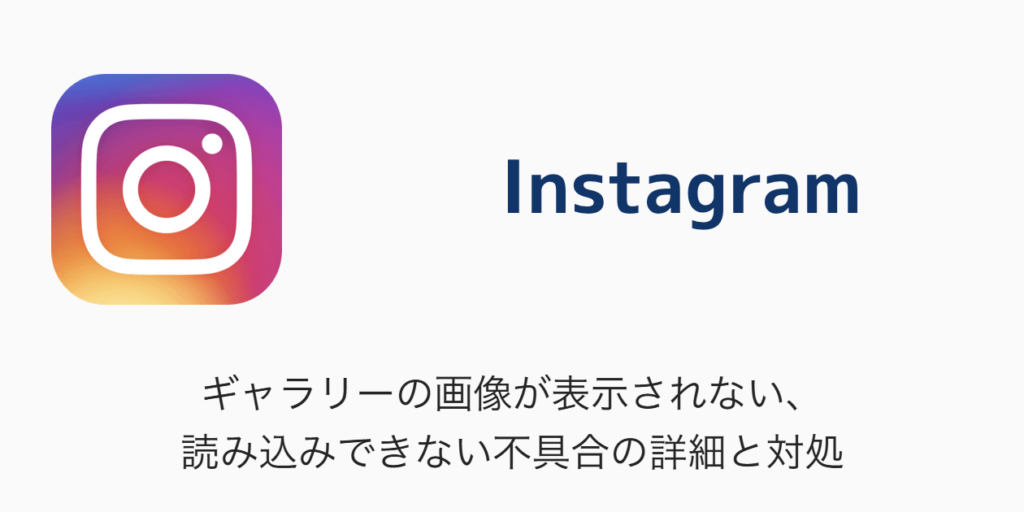
こんにちは、皆さん。Androidのエキスパートブロガーのブライアンです。今回は、インスタグラムでギャラリーが表示されない場合の対処方法についての記事を書いています。この問題に直面した方々のために、解決策を提案しています。ぜひ読んでみてください。TEKIDROID.TOKYOでお会いしましょう!
「Androidユーザー必見!インスタグラムでギャラリーが表示されない問題の解決策」
Androidユーザーの皆さん、インスタグラムでギャラリーが正常に表示されない場合、途方に暮れることはありません。これは非常に一般的な問題であり、簡単に解決できます。
まず、設定→アプリケーション→Instagramの順に進み、キャッシュやデータを削除してみてください。その後、再起動してからInstagramを開いてみてください。
それでも解決されない場合は、設定→アプリケーション→ストレージ→一時ファイルに移動し、Instagramを選択してキャッシュデータをクリアしてください。
それでもうまくいかない場合は、設定→アカウント→追加アカウントから自分自身をアカウントに追加し、設定を保存して再度Instagramにログインすることができます。
以上の方法を試しても解決しない場合は、Instagramの公式サポートに問い合わせることができます。私たちはこの問題を解決するのに役立つ情報を提供しました。皆さんがこの問題を解決し、スムーズなInstagram体験をお楽しみください。
【2/3】「ぶっちゃけ望みすぎ」虎たちが難色を示す。現代医療モデルを刷新できる哲学者になりたい【大石宗賢】[39人目]受験生版Tiger Funding
キャッシュの削除を試してみる
インスタグラムを使用中にギャラリーが表示されない場合は、アプリのキャッシュを削除することをお勧めします。
インスタグラムは、デバイス上のキャッシュを利用することが多いため、これが原因で問題が発生することがあります。キャッシュを削除するには、デバイスの設定からインスタグラムを選択し、ストレージオプションに進みます。
そこで、「キャッシュをクリア」オプションを選択するだけです。この方法では、問題を解決できる場合があります。
インスタグラムアプリをアンインストールして再インストールする
もう一つの解決策は、インスタグラムアプリをアンインストールして再インストールすることです。
アプリを再インストールすることで、アプリ自体が問題を引き起こしている可能性があるため、これが効果的な場合があります。
アプリをアンインストールするには、通常のアプリ削除手順に従います。その後、Google PlayストアまたはApp Storeからインスタグラムを再インストールします。
ただし、これには注意が必要です。再インストール後、アプリのキャッシュやデータがすべて削除されます。したがって、必要なものをバックアップしておくことが重要です。
デバイスを再起動する
最後の解決策として、デバイスを再起動することをお勧めします。
デバイスが再起動すると、インスタグラムが再度正常に機能する場合があります。これは、一時的な問題が原因である可能性があるためです。
デバイスを再起動するには、通常の方法に従って行います。これにより、インスタグラムが正常に動作するようになるかどうかを確認できます。
ギャラリーが表示されない原因は何ですか?
Androidにおけるギャラリーが表示されない原因は様々ですが、最も一般的な原因はストレージへのアクセス権限の不足です。アプリがSDカードまたは内部ストレージにアクセスする必要があるため、ユーザーがこうしたアクセス権限を許可しなければ、ギャラリーに保存された画像を表示することができません。また、画像ファイルが削除または移動された場合や、アプリ自体が正しくインストールされていない場合も、ギャラリーが表示されないことがあります。これらの問題を解決するには、まずストレージアクセスの権限を確認し、必要に応じて再度設定する必要があります。さらに、既存の画像ファイルが存在するかどうか、またはアプリを再度インストールして問題を解決することができます。
ギャラリーが表示されない場合、どのように解決できますか?
ギャラリーが表示されない場合、以下の手順で解決できます:
1. スマートフォンまたはタブレットを再起動します。
2. 設定からアプリケーションマネージャーに移動し、ギャラリーアプリを選択します。
3. キャッシュとデータをクリアします。
4. 再度ギャラリーアプリを開き、問題が解決されたかどうか確認します。
注意:もし問題が解決されない場合、スマートフォンまたはタブレットの製造元に問い合わせる必要があるかもしれません。
Androidの設定で何を変更すれば、ギャラリーが正常に表示されるようになりますか?
ギャラリーが正常に表示されるようにするには、アプリケーションマネージャーからギャラリーアプリを選択してキャッシュ削除とデータ削除を行い、スマートフォンの再起動を行ってください。しかし、この方法でも解決できない場合はファクトリーリセットが必要になる可能性がありますので、注意してください。
まとめ:
インスタグラムにてギャラリーが表示されない場合、アプリを再起動することで解決することができます。もし、それでも解消されない場合は、クリアキャッシュやアップデートなどの方法が有効です。これらの対処方法により、インスタグラムをスムーズに利用することができます。
インスタグラムでギャラリーが表示されない場合の対処方法:解決策を提案 に類似した他の記事を知りたい場合は、カテゴリ Osusume no apuri にアクセスしてください。
コメントを残す

関連記事